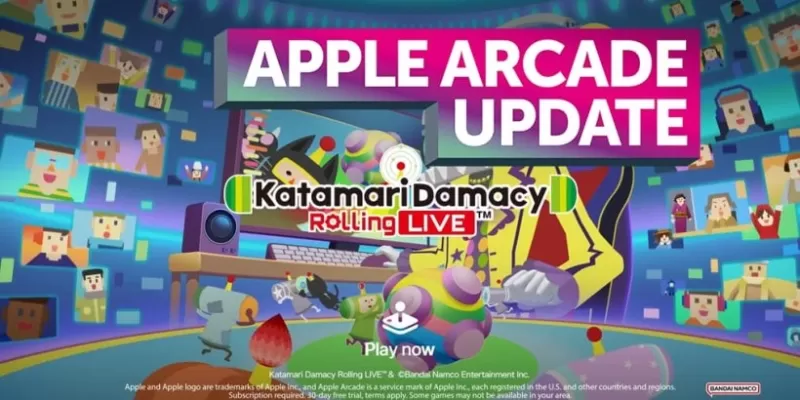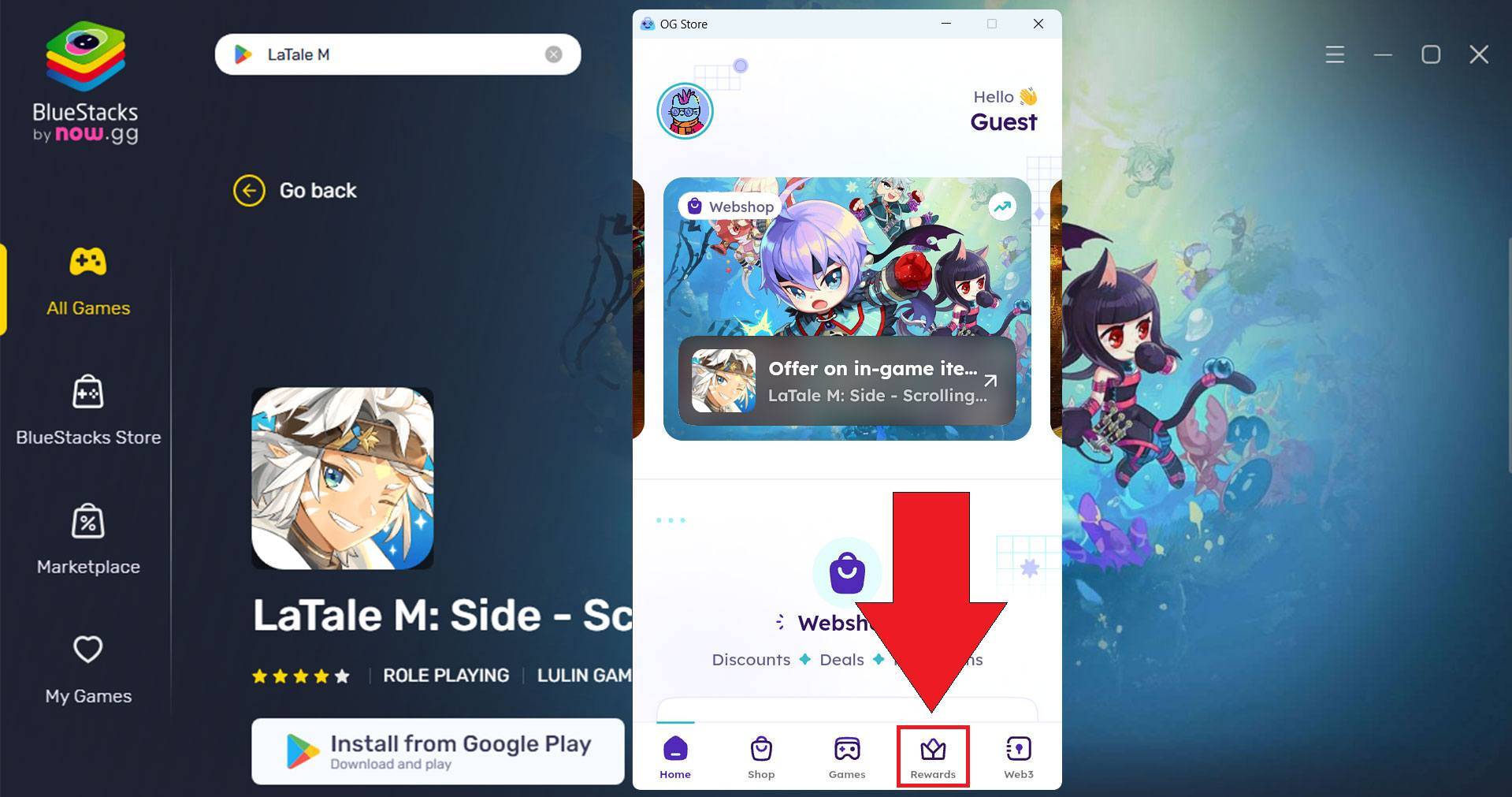W tętniącym życiem świecie Overwatch 2 nazwa w grze jest czymś więcej niż tylko etykietą-to odzwierciedlenie twojej tożsamości w społeczności gier. Niezależnie od tego, czy prezentuje to styl gry, osobowość czy humor, twoje imię może czasem wydawać się przestarzałe, co skłoniło potrzebę zmiany. Na szczęście aktualizacja twojego imienia jest prosta, a ten przewodnik przeprowadzi Cię przez proces na różnych platformach.
Czy możesz zmienić swoje imię w Overwatch 2?
Tak, możesz zmienić nazwę w Overwatch 2, ale proces różni się w zależności od ustawień gry platformy i międzyplatformowej. Rozbijemy kroki na PC, Xbox i PlayStation, zapewniając z łatwością aktualizację Battletag lub nazwy w grze.
Jak zmienić nazwisko w Overwatch 2
 Zdjęcie: Stormforcegaming.co.uk
Zdjęcie: Stormforcegaming.co.uk
Twoja nazwa w grze, widoczna dla innych graczy, jest powiązana z konto Battle.net i jest określana jako twój Battletag.
Kluczowe punkty:
- Możesz raz raz zmienić swój Battletag za darmo.
- Kolejne zmiany ponoszą opłatę w wysokości 10 USD w USA, a koszty regionalne są dostępne w sklepie Battle.net.
- Jeśli grasz na Xbox lub PlayStation z włączonym odtwarzaniem międzyplatformowym, postępuj zgodnie z metodą PC.
- Bez gry krzyżowej musisz dostosować swoje nazwisko za pomocą ustawień konsoli.
Zmiana Nicka na PC
Jeśli jesteś na PC lub używasz gry międzyplatformowej na konsoli, oto jak zmienić nazwę użytkownika:
Odwiedź stronę Battle.net i zaloguj się.
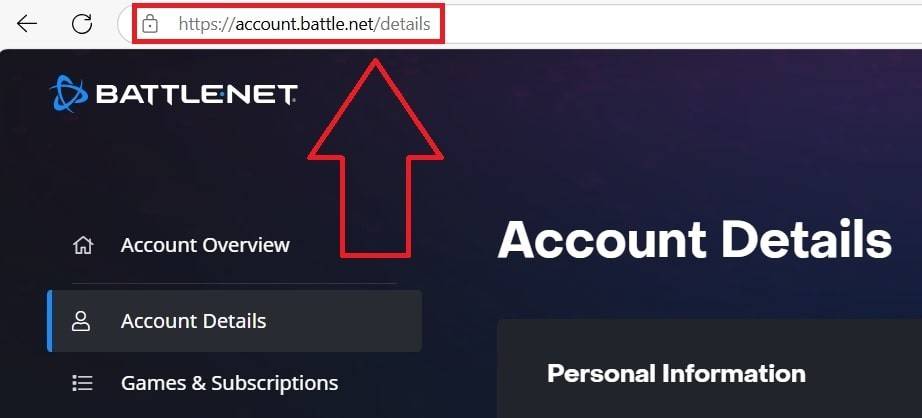 Zdjęcie: engame.com
Zdjęcie: engame.com
Kliknij swoją obecną nazwę użytkownika w prawym górnym rogu.
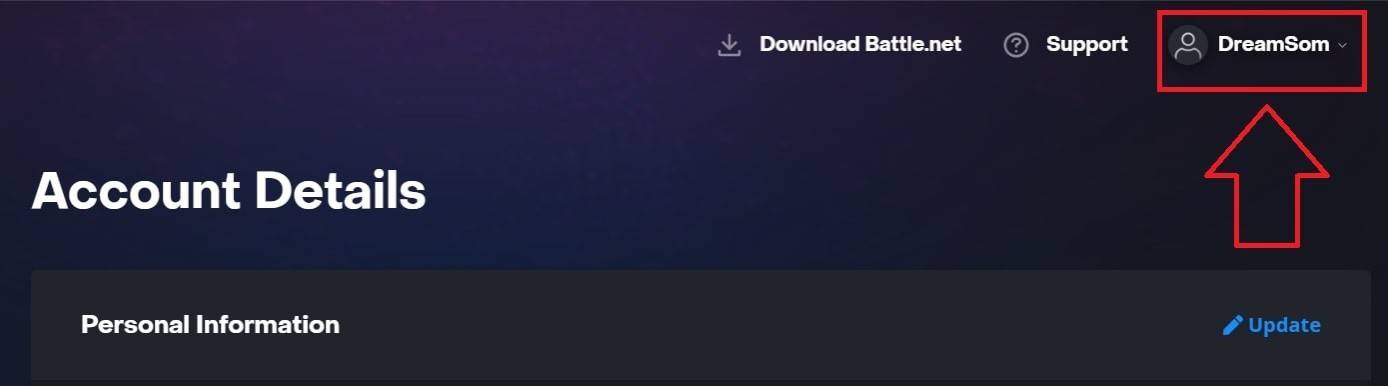 Zdjęcie: engame.com
Zdjęcie: engame.com
Wybierz „Ustawienia konta” i przejdź do sekcji Battletag.
Kliknij ikonę niebieskiego ołówku oznaczoną „Aktualizacja”.
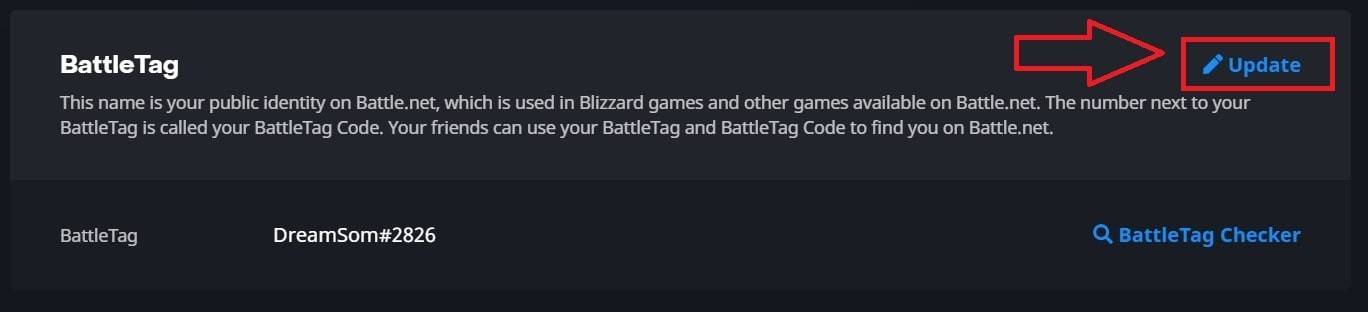 Zdjęcie: engame.com
Zdjęcie: engame.com
Wprowadź swoją nową nazwę , przestrzegając zasady nazewnictwa Battletag.
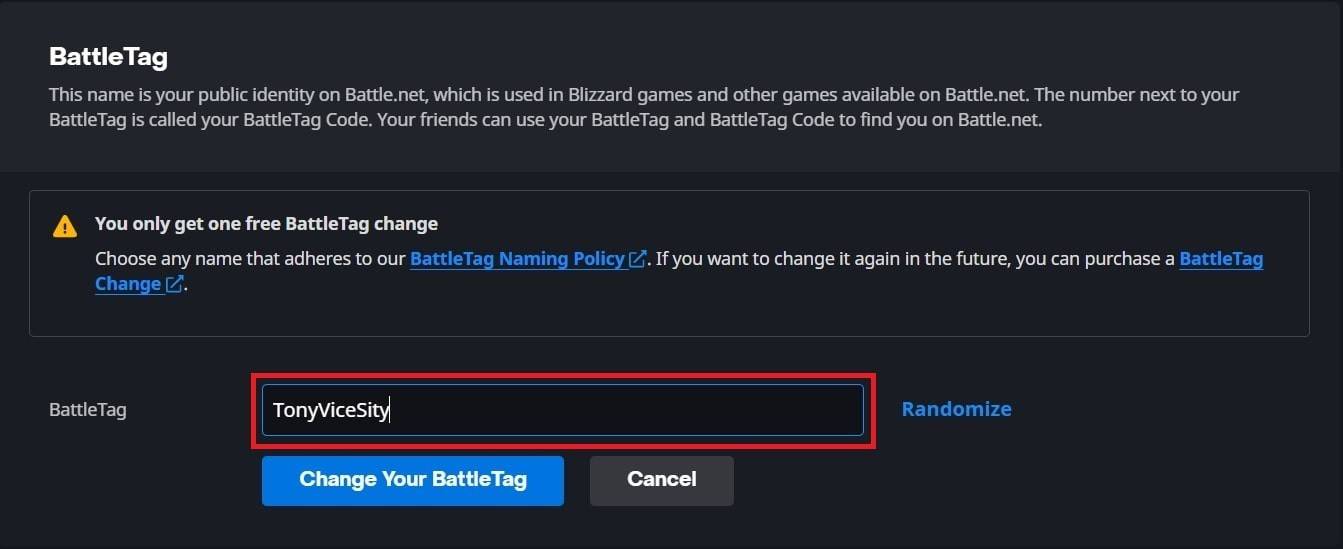 Zdjęcie: engame.com
Zdjęcie: engame.com
Potwierdź zmianę , klikając przycisk „Zmień swój battletag”.
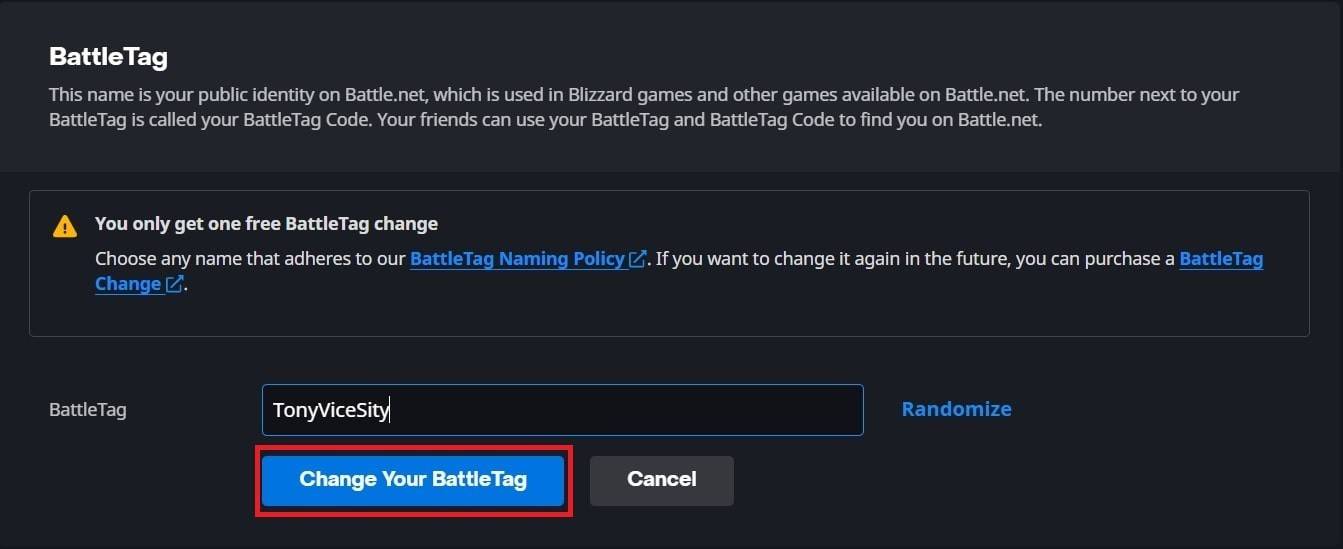 Zdjęcie: engame.com
Zdjęcie: engame.com
Twój nowy Battletag zostanie odzwierciedlony we wszystkich grach Blizzard, w tym Overwatch 2. Należy pamiętać, że zmiana może potrwać do 24 godzin.
Zmiana nazwiska na Xbox
Jeśli jesteś na Xbox bez gry Cross, Twoją nazwą w grze jest Twoja Xbox Gamertag. Oto jak to zmienić:
Naciśnij przycisk Xbox , aby otworzyć menu główne.
 Zdjęcie: Xbox.com
Zdjęcie: Xbox.com
Przejdź do „Profile & System” i wybierz swój profil Xbox.
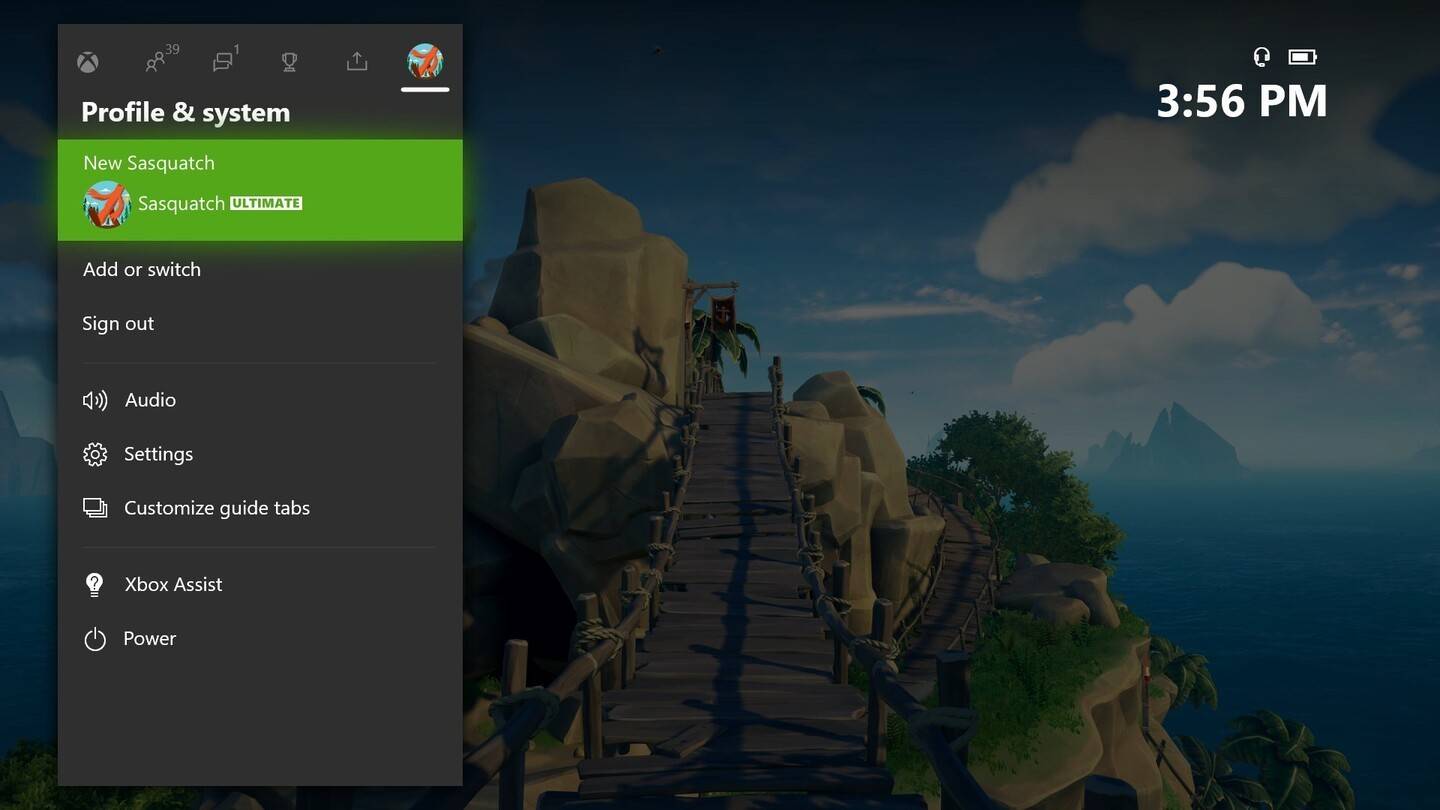 Zdjęcie: news.xbox.com
Zdjęcie: news.xbox.com
Przejdź do „Mój profil” i kliknij „Dostosuj profil”.
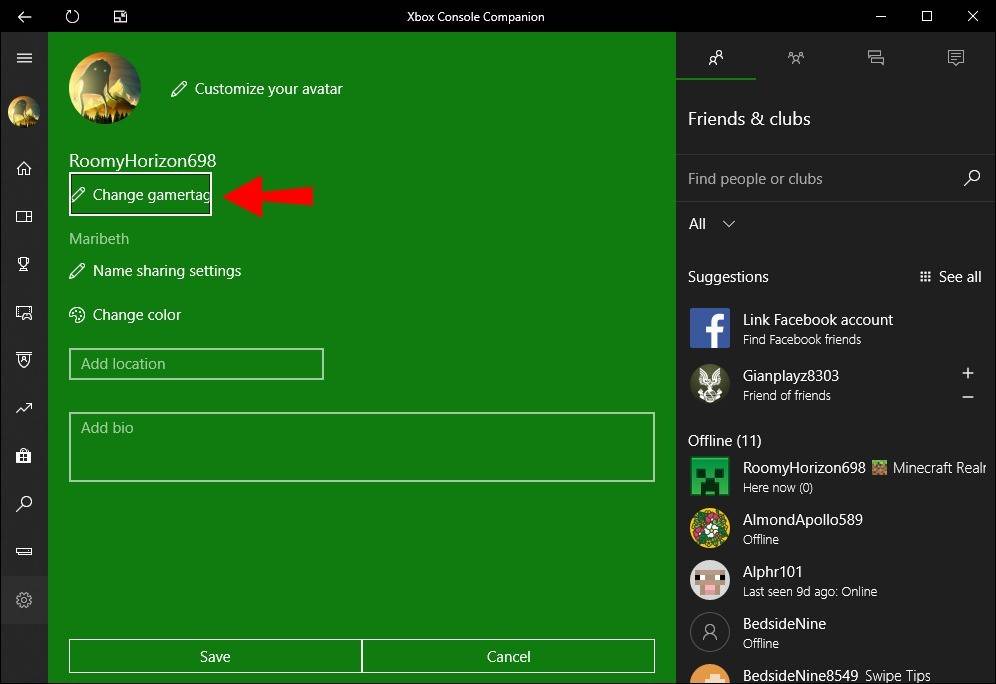 Zdjęcie: alphr.com
Zdjęcie: alphr.com
Kliknij swój aktualny gamertag i wprowadź swoją nową nazwę.
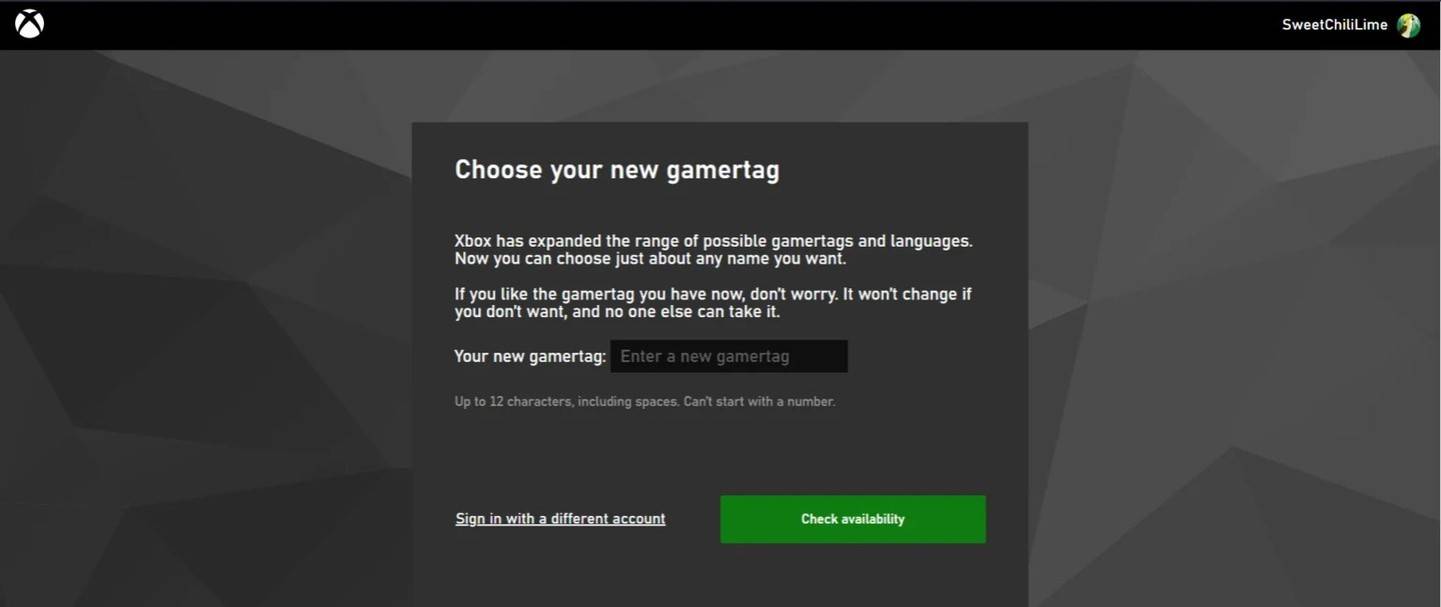 Zdjęcie: Androidauthority.com
Zdjęcie: Androidauthority.com
Potwierdź zmianę po instrukcjach na ekranie.
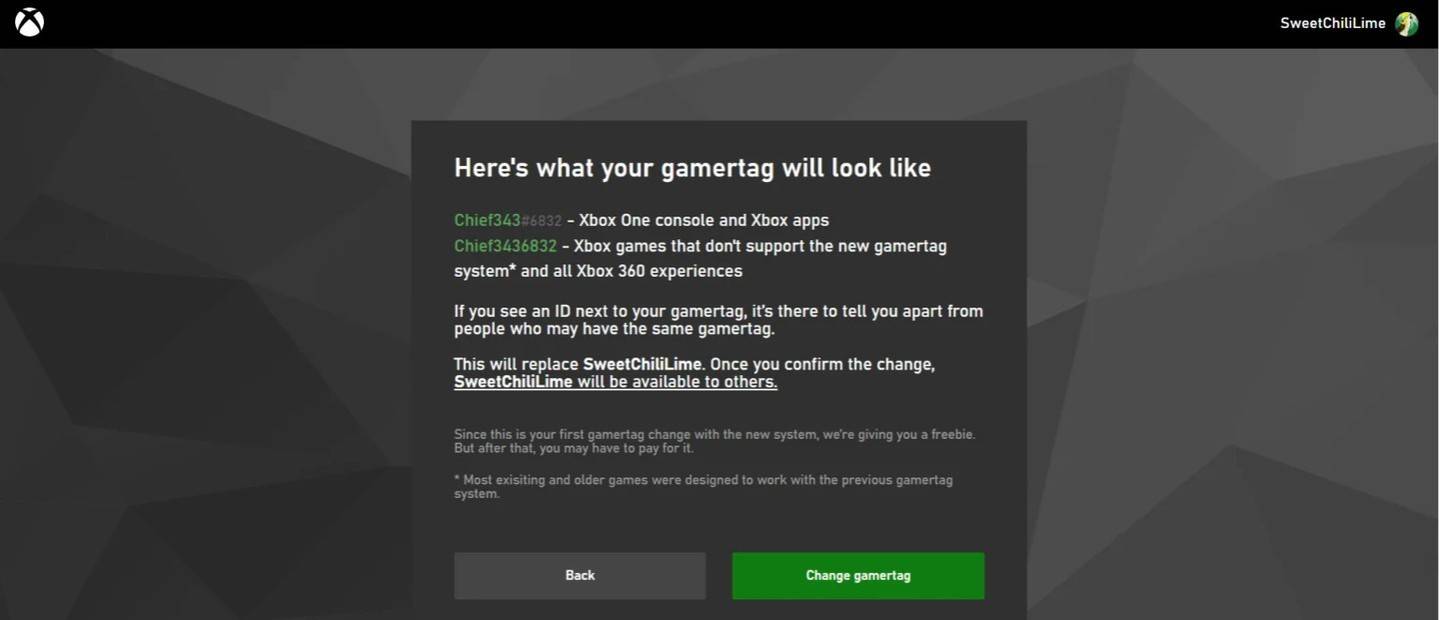 Zdjęcie: Androidauthority.com
Zdjęcie: Androidauthority.com
Pamiętaj, bez gry, twoja nowa nazwa będzie widoczna tylko dla innych graczy Xbox, którzy również mają wyłączone cross.
Zmiana nazwy użytkownika na PlayStation
Na PlayStation, bez gry, używasz swojego ID PSN. Oto jak go zaktualizować:
Otwórz ustawienia konsoli i przejdź do „Ustawienia”.
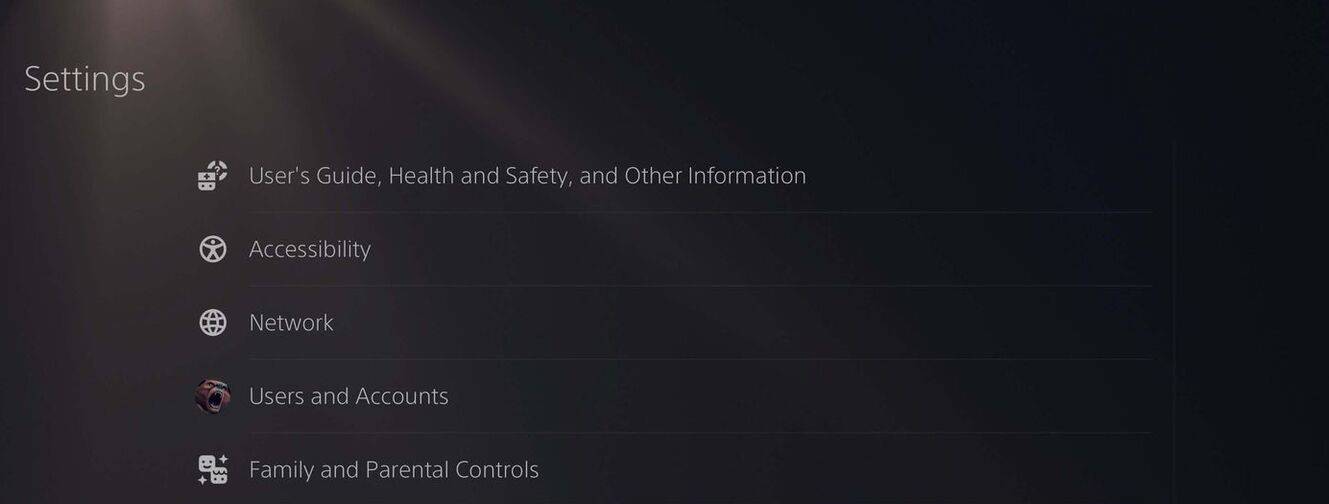 Zdjęcie: Androidauthority.com
Zdjęcie: Androidauthority.com
Wybierz „Użytkownicy i konta”.
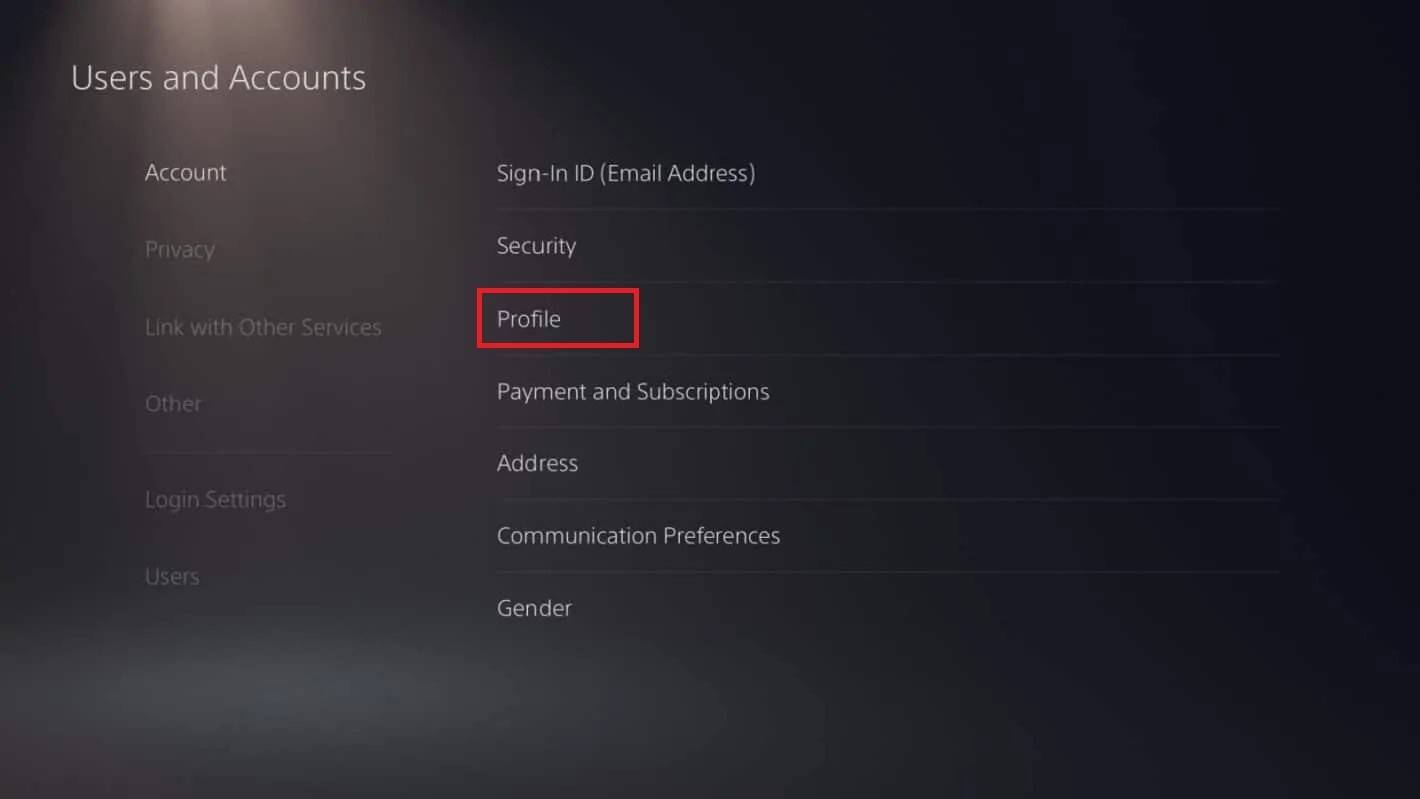 Zdjęcie: Androidauthority.com
Zdjęcie: Androidauthority.com
Przejdź do „Konta” i wybierz „Profil”.
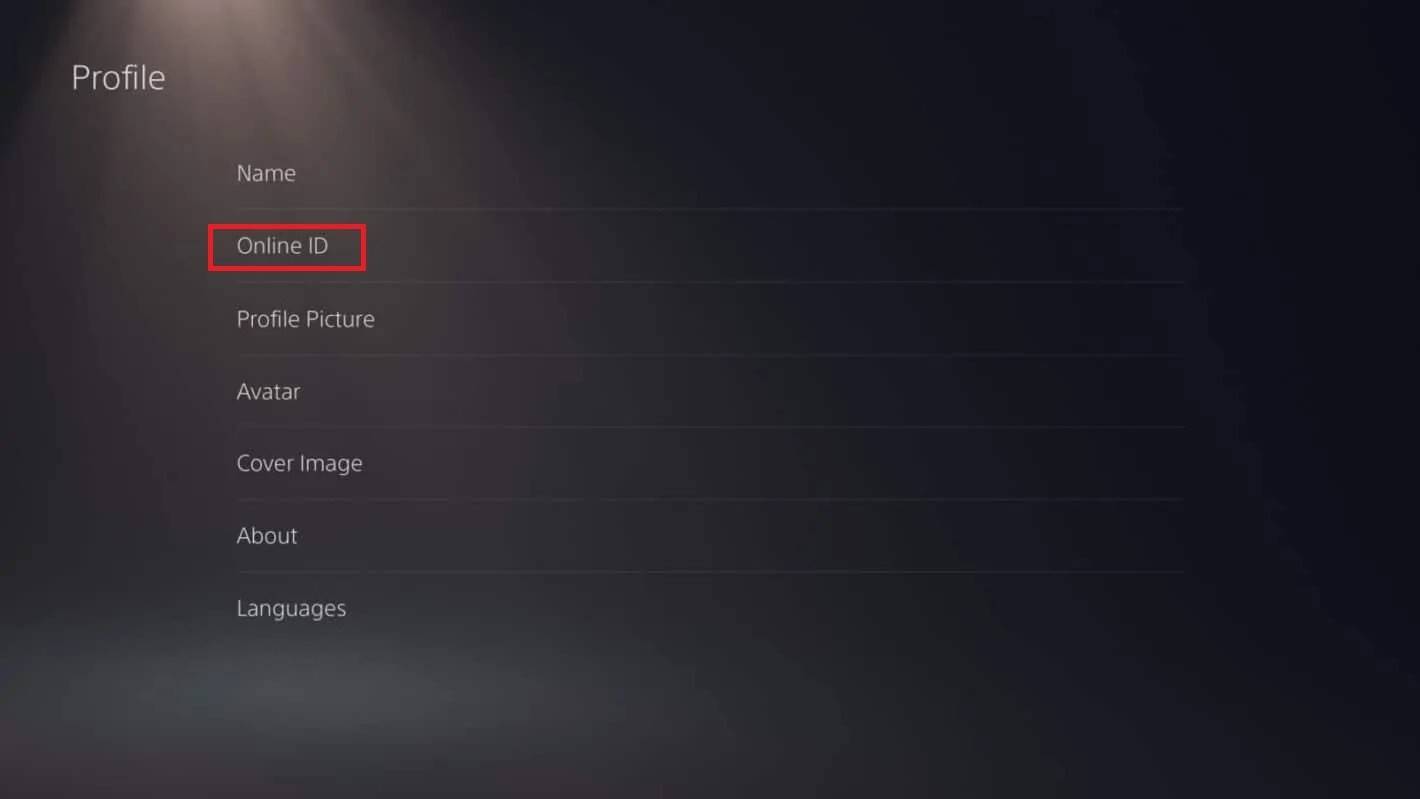 Zdjęcie: Androidauthority.com
Zdjęcie: Androidauthority.com
Znajdź pole „Identyfikator online” i kliknij „Zmień identyfikator online”.
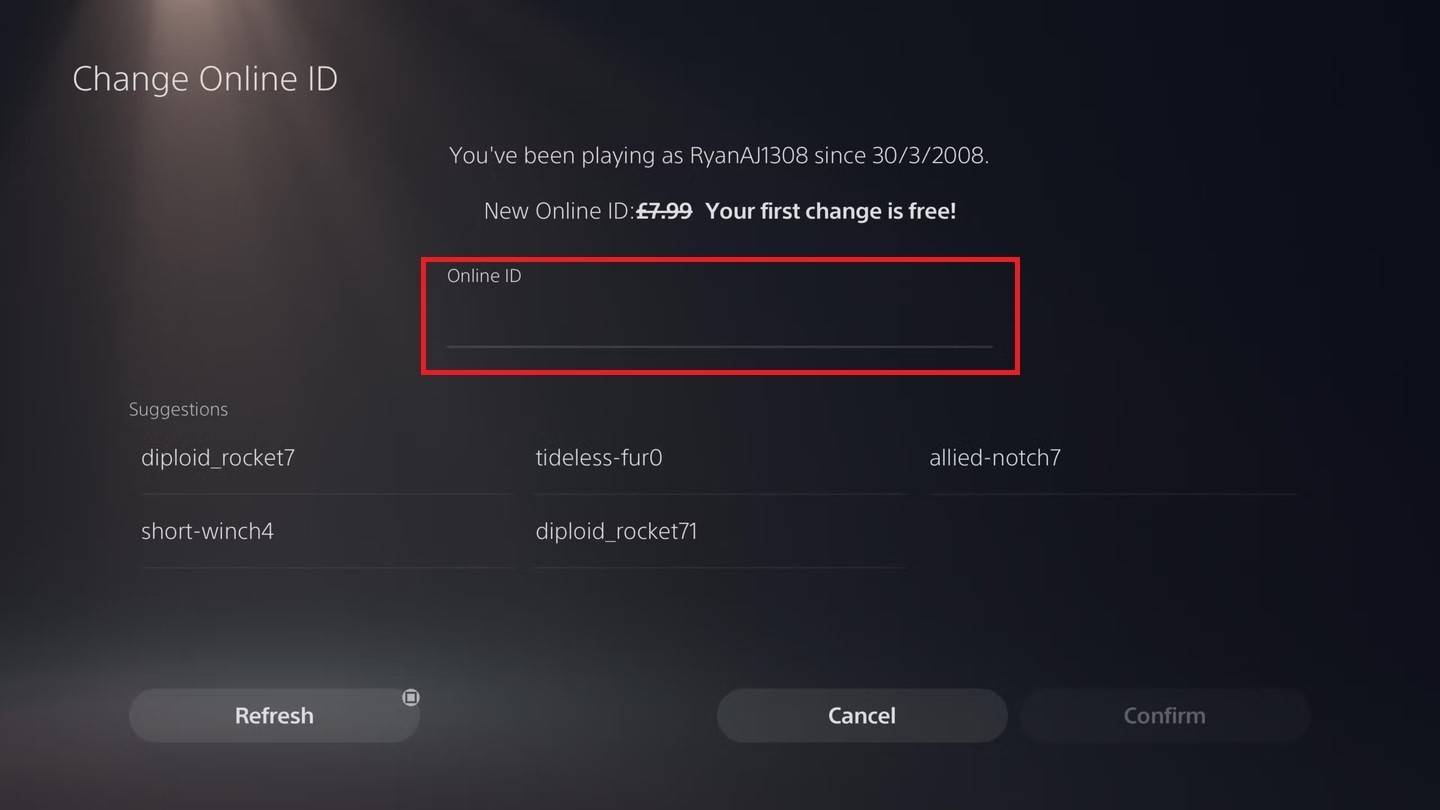 Zdjęcie: Androidauthority.com
Zdjęcie: Androidauthority.com
Wprowadź swoją nową nazwę i potwierdź zmiany.
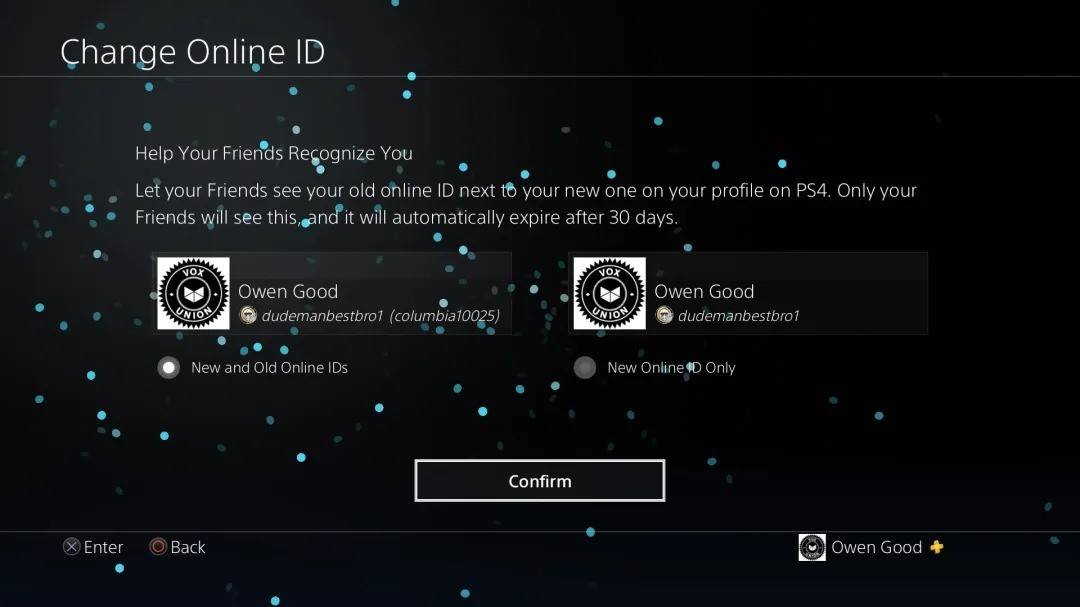 Zdjęcie: Androidauthority.com
Zdjęcie: Androidauthority.com
Podobnie jak Xbox, twój nowy ID PSN będzie widoczny tylko dla innych graczy PlayStation bez włączonej krzyżowej.
Ostateczne zalecenia
Przed zmianą imienia imienia, rozważ te punkty:
- Jeśli jesteś na komputerze lub używasz gry międzyplatformowej na konsoli, postępuj zgodnie z instrukcjami komputera.
- W przypadku Xboxa bez Cross Gromplay zmień swoją nazwę za pomocą ustawień Gamertag.
- W celu PlayStation bez gry, zaktualizuj ustawienia PSN ID.
- Pamiętaj, że możesz raz zmienić swój Battletag za darmo; Kolejne zmiany wymagają płatności.
- Upewnij się, że portfel Battle.net ma wystarczające środki, jeśli planujesz dodatkowe zmiany.
Postępując zgodnie z tymi krokami i rozumiejąc niuanse zmian nazwisk w Overwatch 2, możesz upewnić się, że tożsamość w grze pozostanie świeża i odzwierciedlają twoją ewoluującą osobowość gier.

 Zdjęcie: Stormforcegaming.co.uk
Zdjęcie: Stormforcegaming.co.uk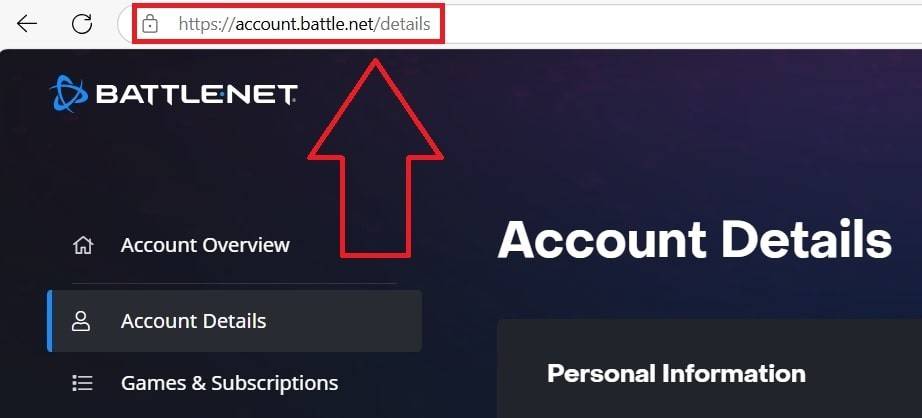 Zdjęcie: engame.com
Zdjęcie: engame.com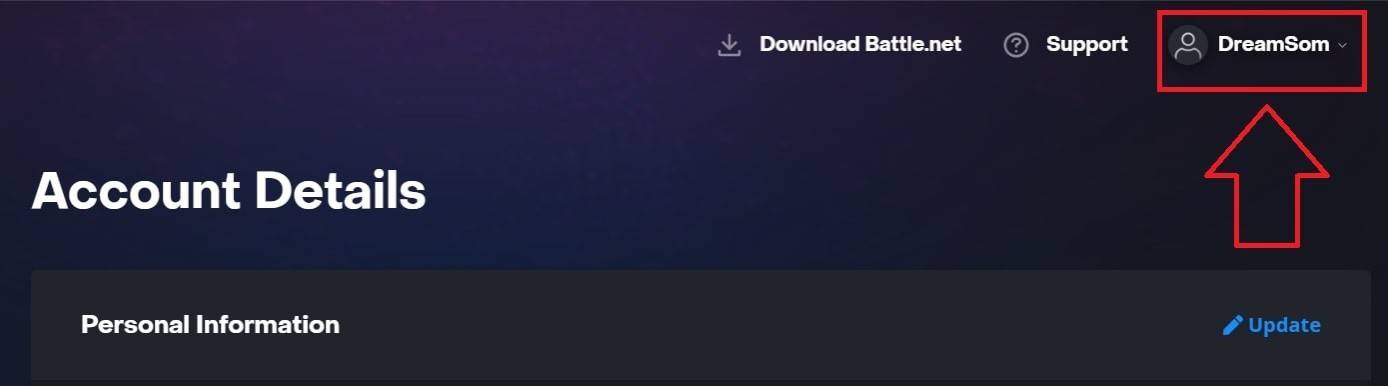 Zdjęcie: engame.com
Zdjęcie: engame.com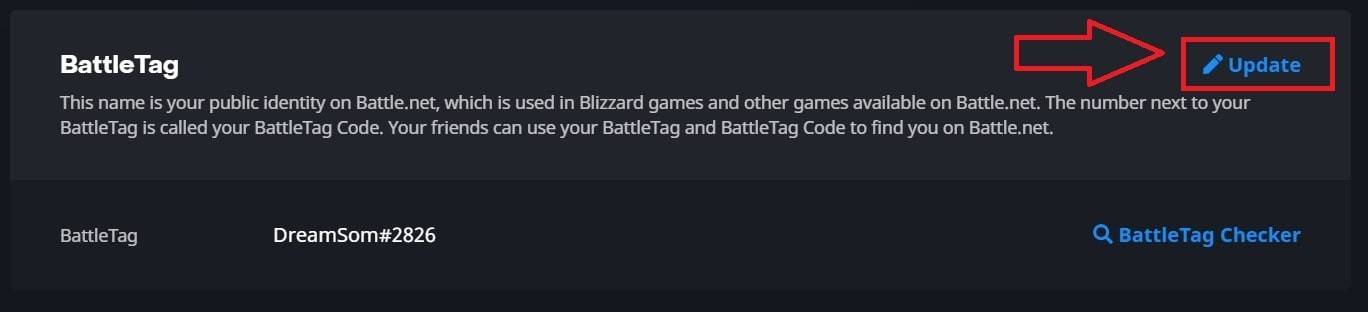 Zdjęcie: engame.com
Zdjęcie: engame.com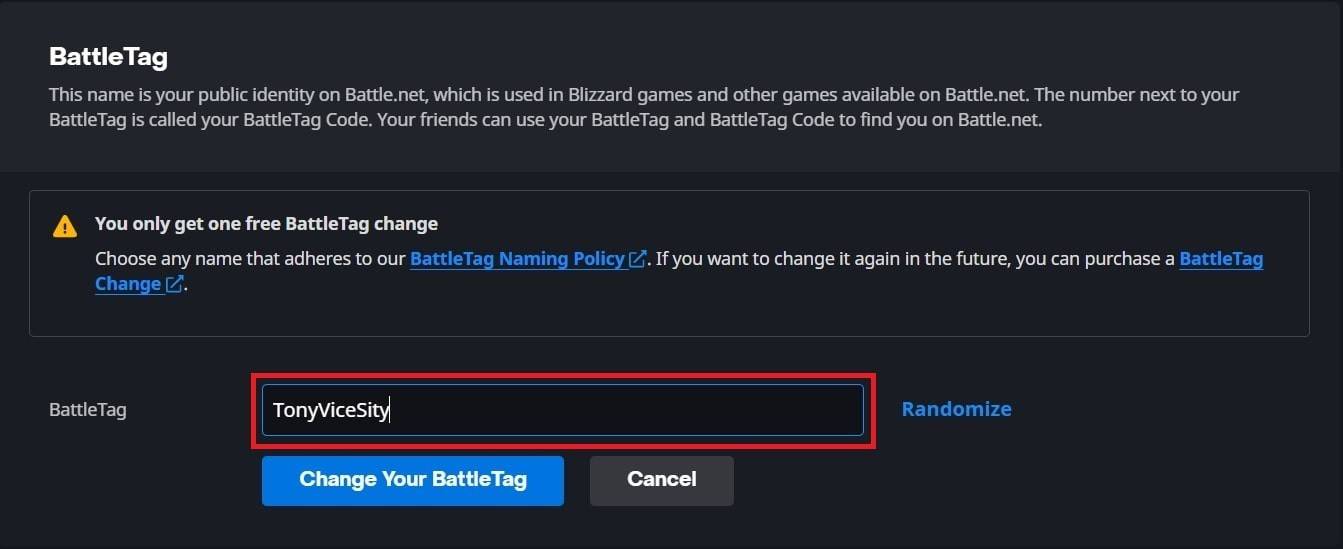 Zdjęcie: engame.com
Zdjęcie: engame.com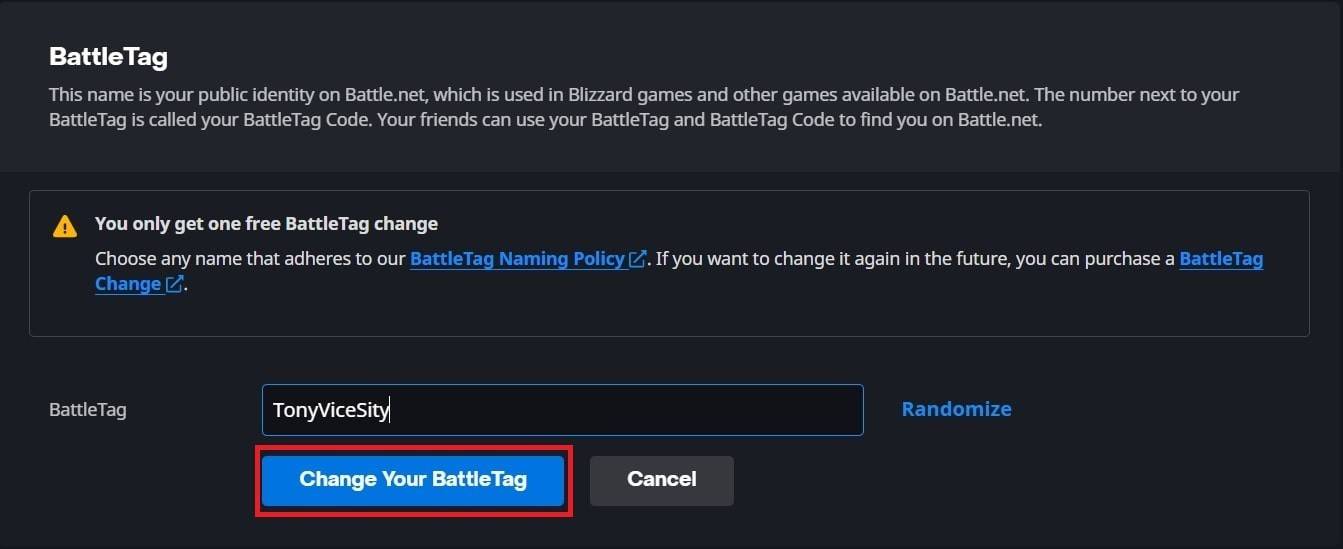 Zdjęcie: engame.com
Zdjęcie: engame.com Zdjęcie: Xbox.com
Zdjęcie: Xbox.com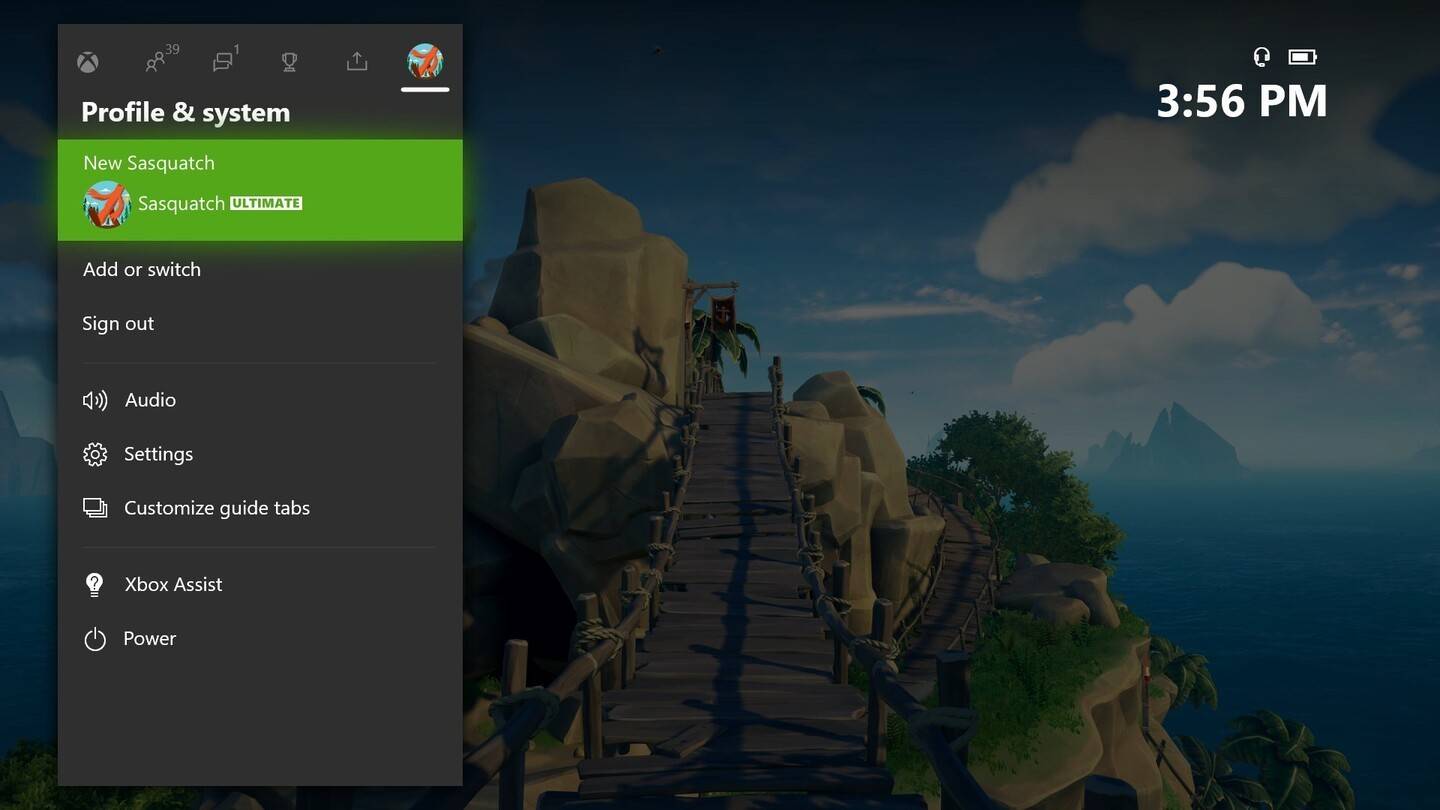 Zdjęcie: news.xbox.com
Zdjęcie: news.xbox.com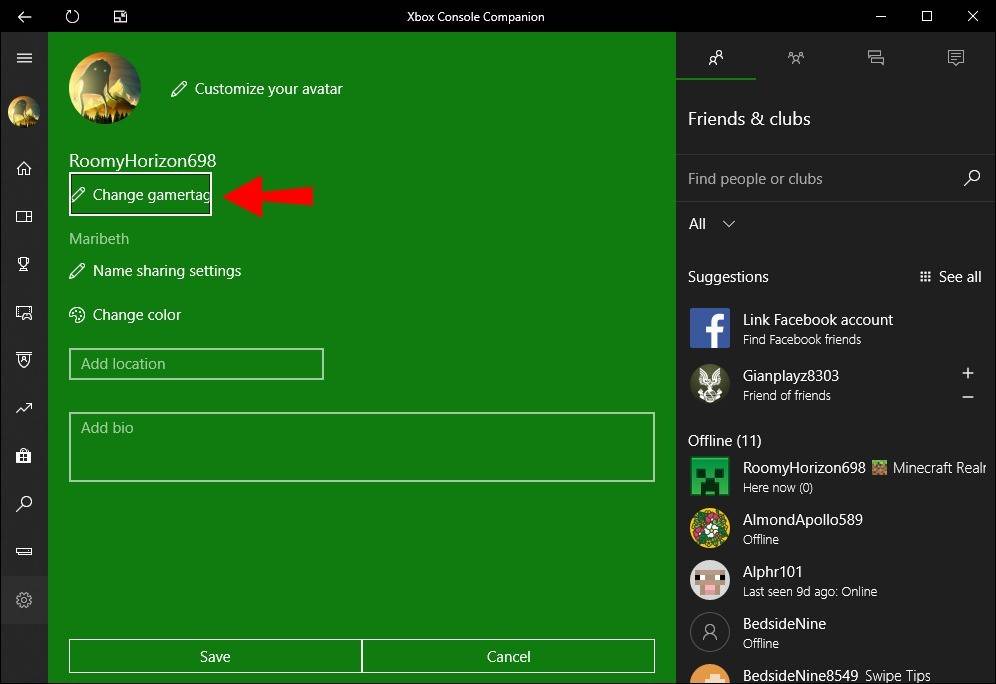 Zdjęcie: alphr.com
Zdjęcie: alphr.com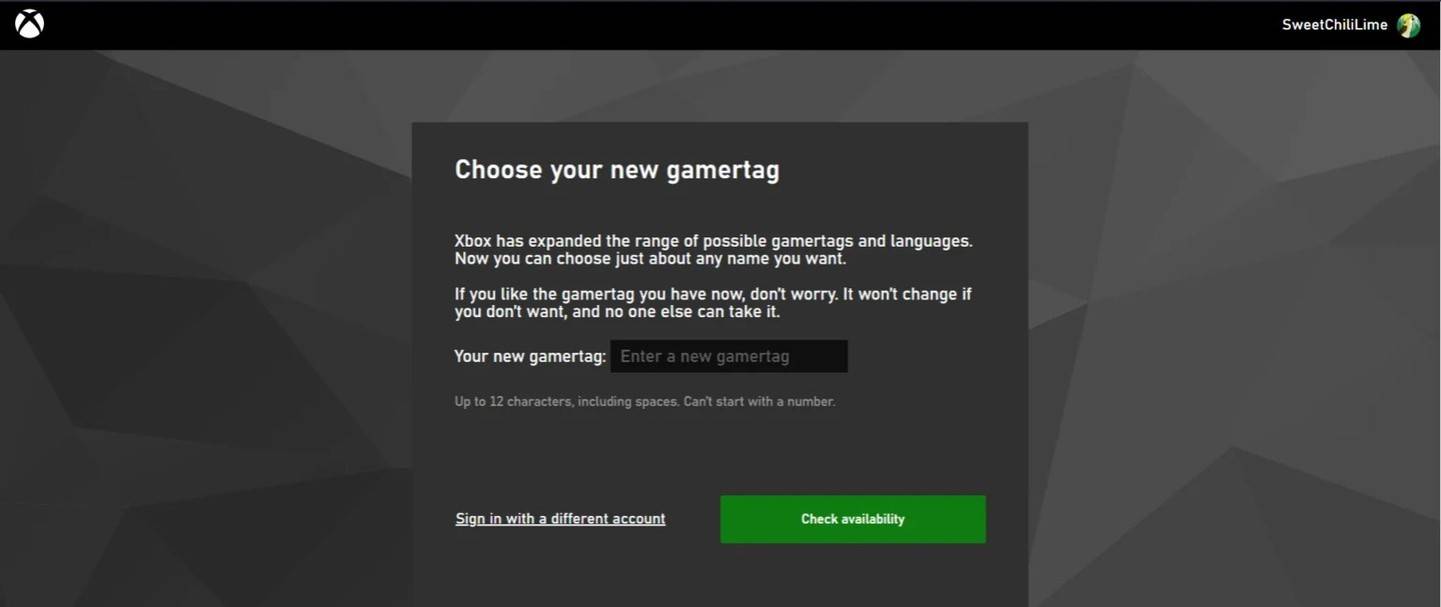 Zdjęcie: Androidauthority.com
Zdjęcie: Androidauthority.com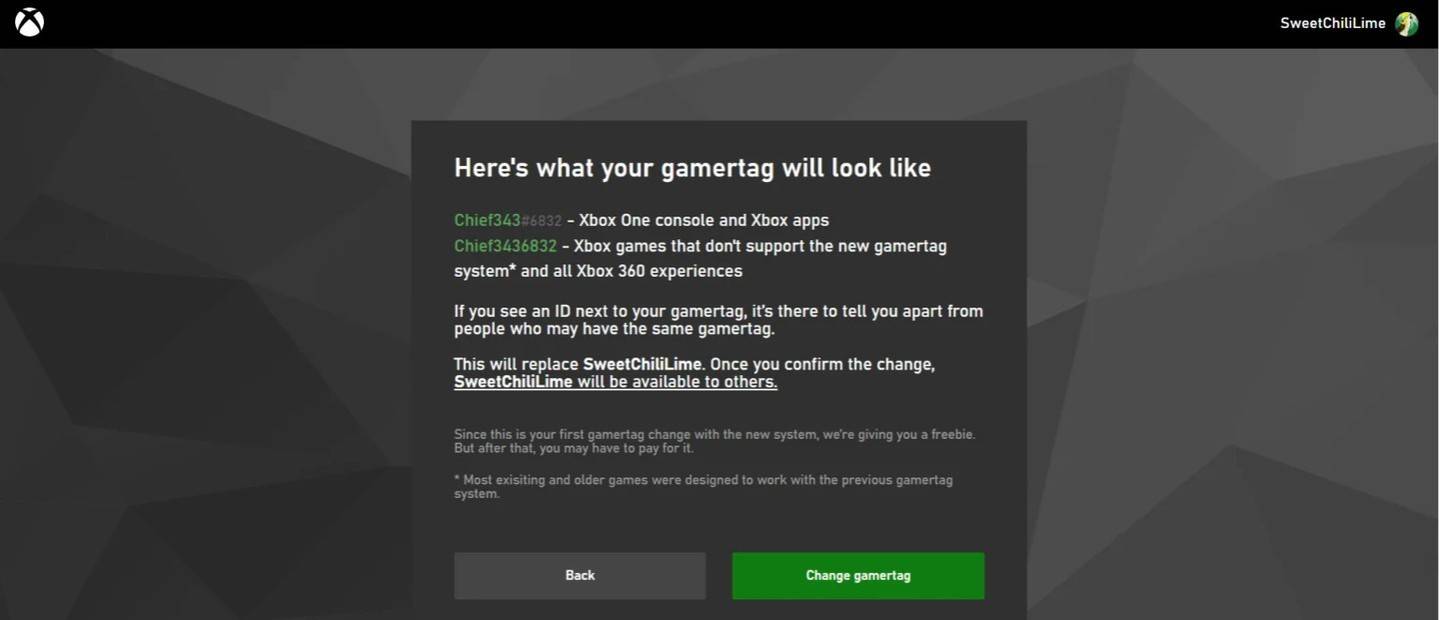 Zdjęcie: Androidauthority.com
Zdjęcie: Androidauthority.com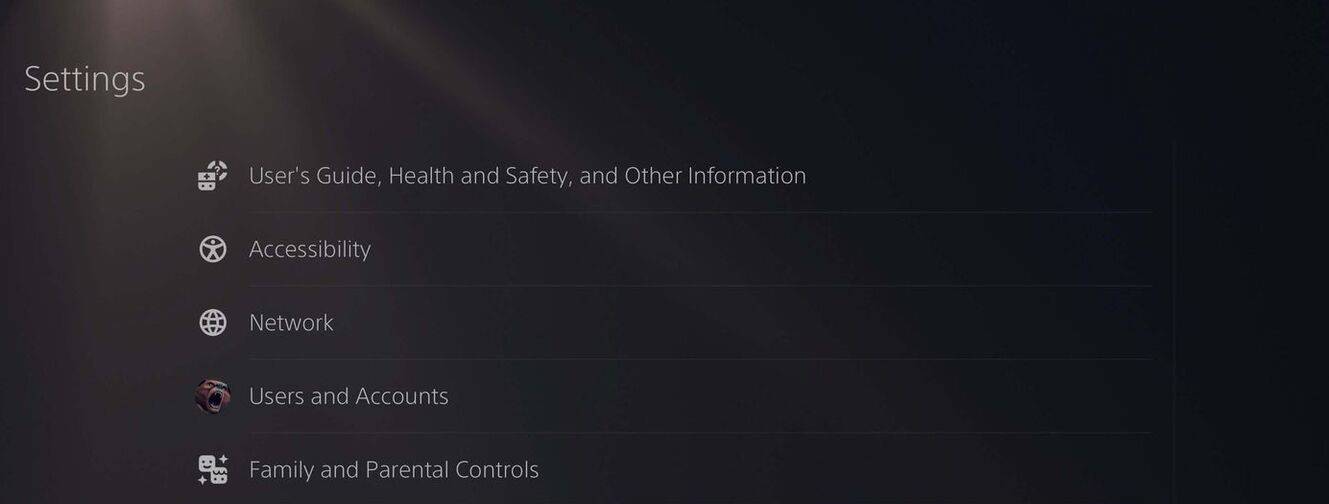 Zdjęcie: Androidauthority.com
Zdjęcie: Androidauthority.com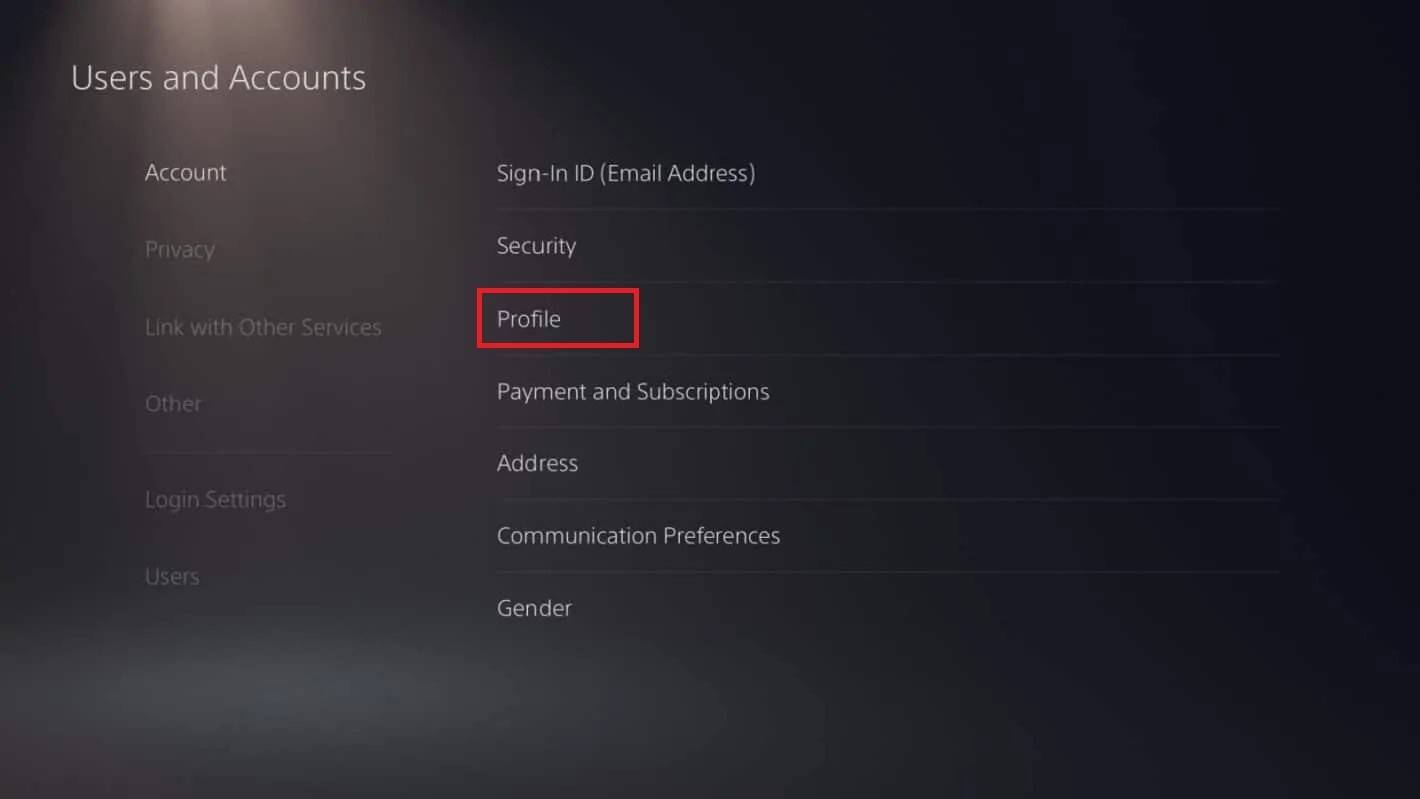 Zdjęcie: Androidauthority.com
Zdjęcie: Androidauthority.com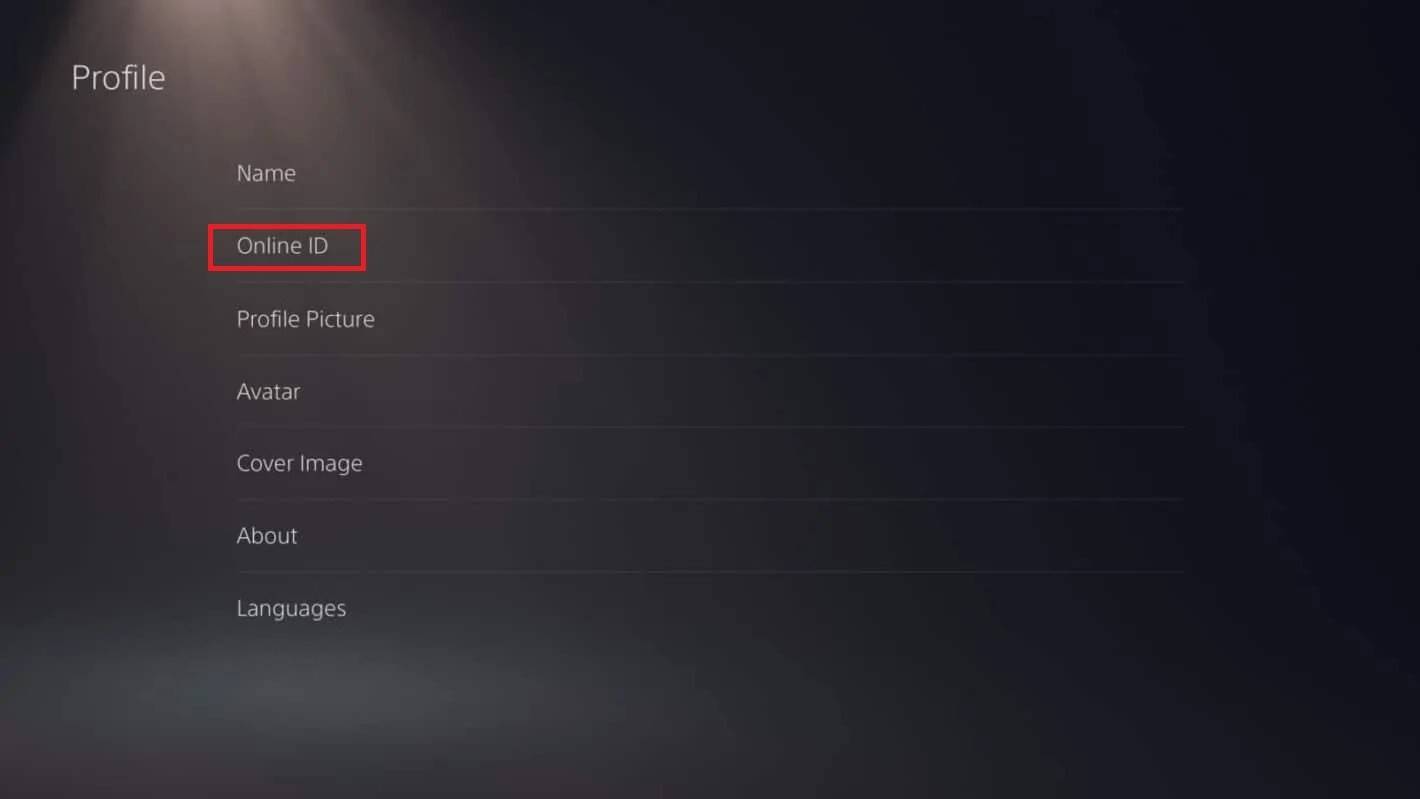 Zdjęcie: Androidauthority.com
Zdjęcie: Androidauthority.com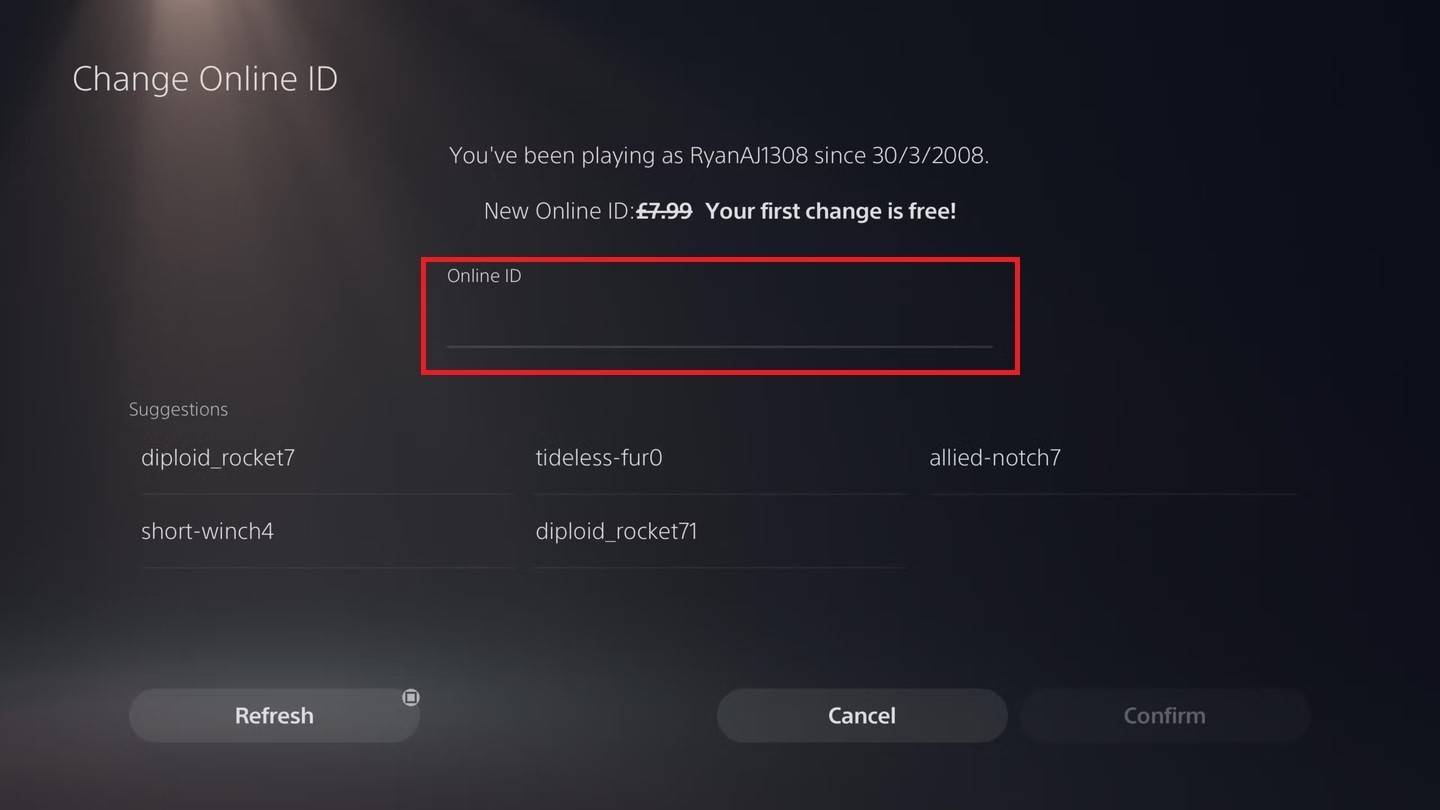 Zdjęcie: Androidauthority.com
Zdjęcie: Androidauthority.com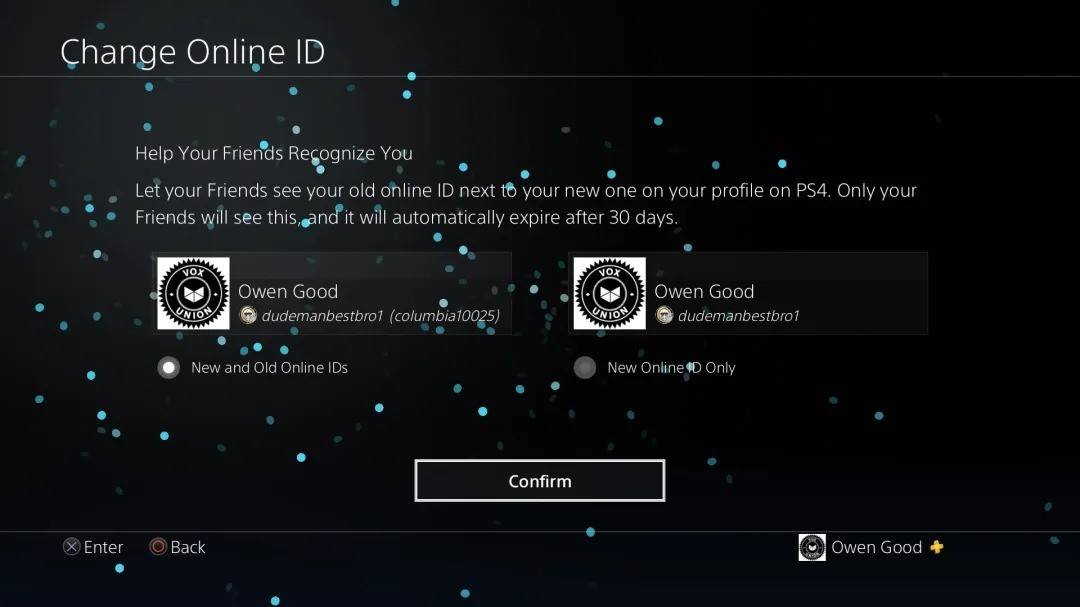 Zdjęcie: Androidauthority.com
Zdjęcie: Androidauthority.com Najnowsze artykuły
Najnowsze artykuły